
Почтовое приложение iOS от Apple использует уведомления в виде значков для отображения текущего количества непрочитанных писем. Это полезно для пользователей, которые любят внимательно следить за своим почтовым ящиком, но может раздражать или вызывать стресс у пользователей с большим количеством непрочитанных писем.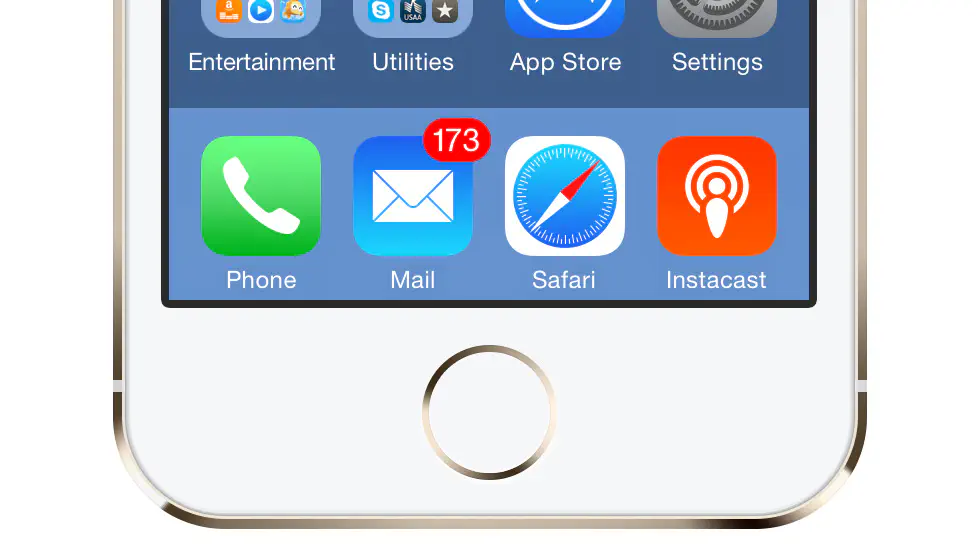
Некоторые эксперты по продуктивности даже советуют закрывать приложение электронной почты на компьютере, когда оно не используется, и планировать определенное время в течение дня для проверки электронной почты, чтобы избежать постоянного притока сообщений, который может помешать сосредоточиться. К сожалению, приложение iOS Mail по умолчанию отображает значок непрочитанных сообщений независимо от того, открыто ли приложение на вашем iDevice. Чтобы решить эту проблему, вот как управлять или отключить уведомления о значке для приложения Почта на iOS.
На своем іДевайсе зайдите в System Preferences > Notifications и прокрутите вниз, пока не увидите в списке приложение Почта. В зависимости от текущих настроек Центра уведомлений для Mail, приложение может находиться в разделе «Включить» или «Не включать».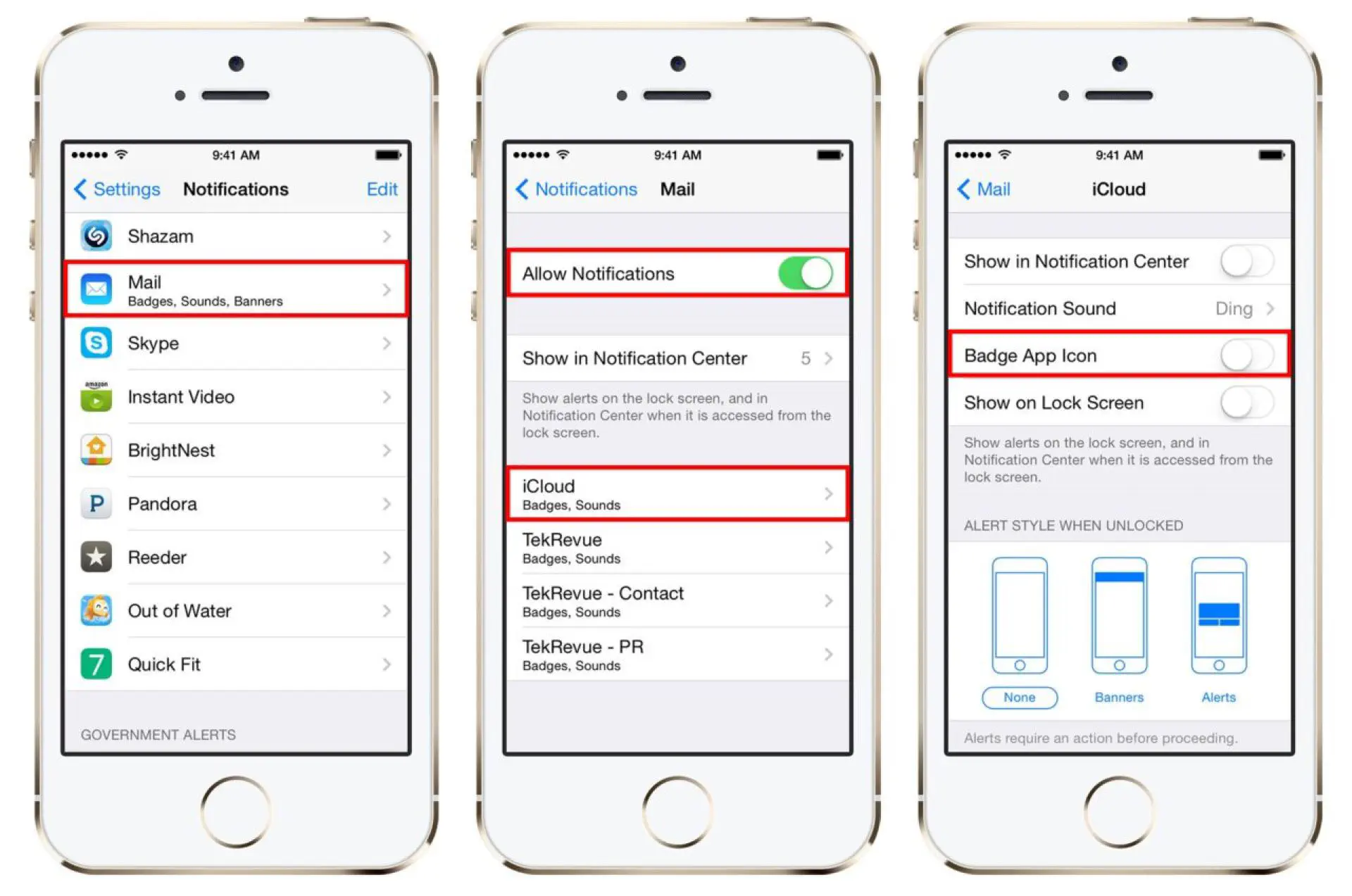
Если у вас на iDevice только одна учетная запись электронной почты (или вы хотите отключить уведомления для всех учетных записей), установите переключатель Разрешить уведомления в положение Выкл . Это отключит все уведомления для электронной почты, включая баннеры, предупреждения и значок значка на главном экране.
Если вы хотите сохранить определенные типы уведомлений включенными и просто отключить уведомление значка, или если у вас несколько учетных записей электронной почты и для каждой из них нужны разные настройки, вы можете включить или отключить уведомление значка только для каждой учетной записи.
Как показано на скриншоте выше, оставьте для параметра Разрешить уведомления значение Вкл и вместо этого выберите один из своих аккаунтов электронной почты из списка в нижней части экрана. Здесь переключите Badge App Icon в положение Off . С помощью этого метода вы можете отключить уведомления о значках для старых учетных записей, заполненных спамом, оставив включенными важные учетные записи, например, рабочие.
Содержание
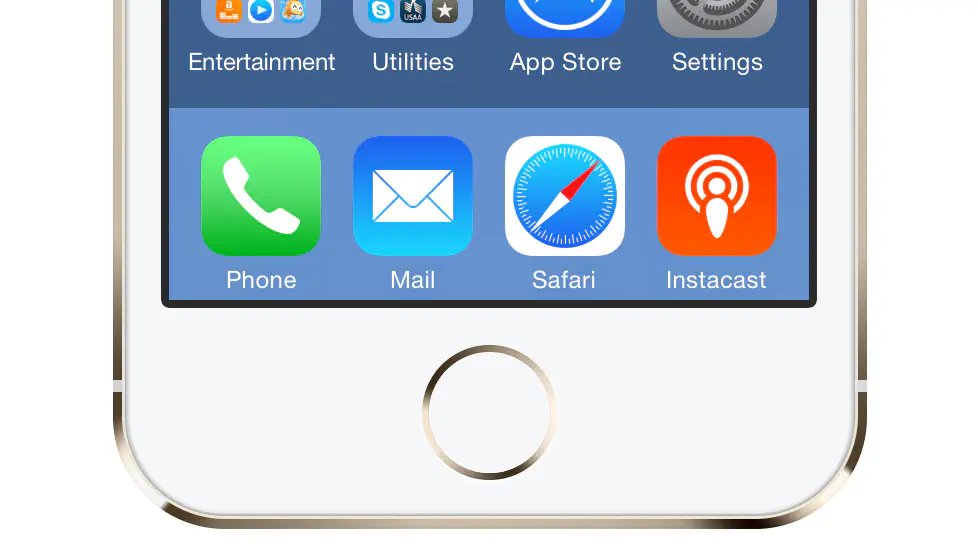
В почтовом приложении на этом снимке экрана столько же непрочитанных сообщений, как и на снимке вверху страницы, но уведомление о значке не беспокоит вас.
После внесения изменений для отключения уведомлений о значках в Mail достаточно вернуться на главный экран. Новая настройка будет немедленно применена, и вы увидите только чистый значок Mail без каких-либо значков, независимо от того, сколько непрочитанных сообщений ожидает вас. Обратите внимание, что описанные здесь настройки влияют только на уведомления значка на главном экране. Вы по-прежнему сможете видеть, сколько непрочитанных сообщений находится в папке «Входящие», когда откроете приложение «Почта».
YouTube видео: Как отключить уведомление о непрочитанном значке в почтовом приложении iOS
Вопросы и ответы по теме: “Как отключить уведомление о непрочитанном значке в почтовом приложении iOS”
Как отключить уведомления почты на айфоне?
Настройка уведомлений приложения «Почта» на iPhone или iPad1. Откройте приложение «Настройки» и нажмите «Почта». 2. Нажмите «Уведомления». 3. Нажмите «Настроить уведомления». 4. Нажмите учетную запись электронной почты. 5. Включите нужные настройки, такие как уведомления или наклейки.
Сохраненная копия
Как отключить уведомления на электронную почту?
**Как включить или выключить **уведомления****1. Откройте приложение Gmail на устройстве Android. 2. В левом верхнем углу нажмите на значок “Меню” . 3. Выберите Настройки. 4. Выберите аккаунт. 5. Нажмите Уведомления и выберите уровень уведомлений. 6. Нажмите Уведомления о входящих письмах. Примечание. 7. Выберите нужные параметры.
Как отключить уведомления в приложении на айфон?
Чтобы выключить уведомления для отдельных приложений, откройте «Настройки» > «Уведомления» > «Предложения Siri» и выключите уведомления в нужных приложениях.
Как настроить уведомление о приходе почты?
На устройстве Android1. Откройте приложение Gmail. 2. В верхней части экрана нажмите на значок меню Настройки . 3. Выберите свой аккаунт и найдите раздел Уведомления. 4. Нажмите Уведомления о входящих письмах и выберите нужные настройки.
Как отключить уведомления от Apple?
Чтобы выключить уведомления для отдельных приложений, откройте «Настройки» > «Уведомления» > «Предложения Siri» и выключите уведомления в нужных приложениях.
Как отписаться от рассылки на почту Apple?
**Отмена подписки на списки рассылки в приложении «Почта» на **Mac****1. В приложении «Почта» на компьютере Mac выберите письмо, полученное от списка рассылки. Баннер под заголовком сообщения укажет, что письмо получено от списка рассылки. 2. Нажмите «Отказаться», затем нажмите «OK» в появившемся предупреждении.











